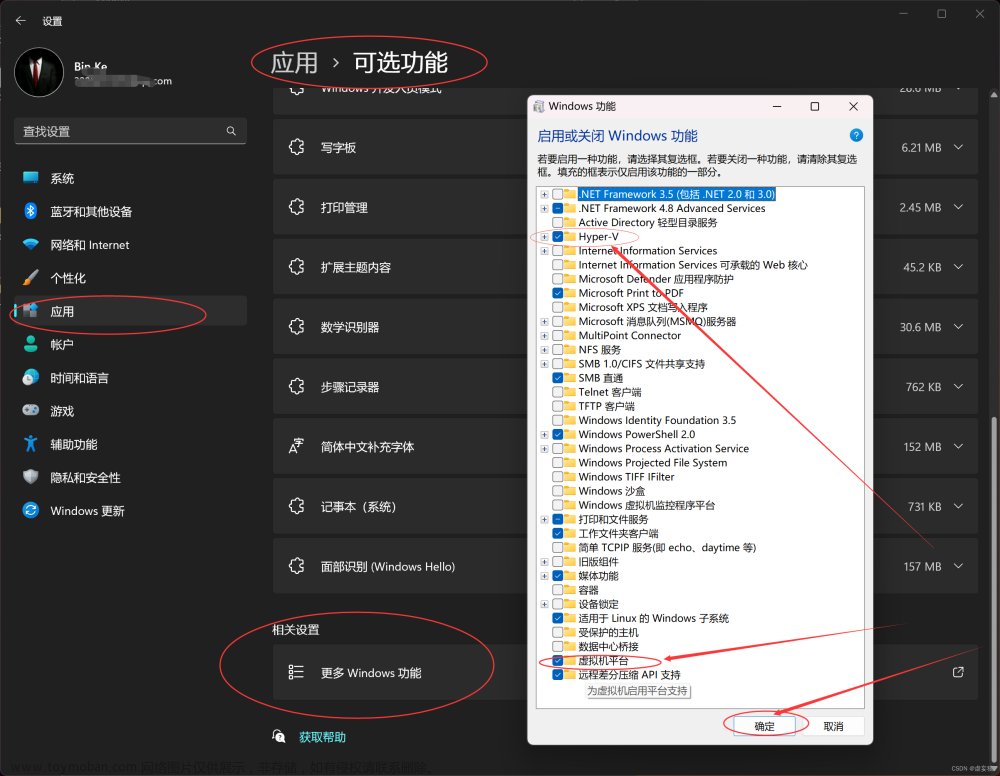一、WSL优势
• 传统方式:获取 Linux 操作系统环境,必须安装完整的虚拟机,如 VMware• WSL: 以非常轻量化的方式,得到 Linux 系统环境
总结:WSL更方便,简单、好用、轻量化、省内存
二、什么是WSL
①不用构建虚拟机用Linux
②构建Linux操作系统不影响Windows系统本身的运行
三、WSL部署
•WSL是Windows10自带功能,需要开启,无需下载
1

2

3

4

点击确定后会进行部署
最后重启即可。



•打开Windows应用商店、•搜索Ubuntu


点击获取并安装


点击启动

输入用户名用以创建一个用户:

输入两次密码确认(注意,输入密码没有反馈,不用理会,正常输入即可)

至此,得到了一个可用的Ubuntu操作系统环境

4、 安装Windows Terminal软件
Ubuntu自带的终端窗口软件不太好用,我们可以使用微软推出的:Windows Terminal软件
在应用商店中搜索terminal关键字,找到Windows Terminal软件下载并安装


 再次打开Windows Terminal软件,即默认使用Ubuntu系统了(WSL)
再次打开Windows Terminal软件,即默认使用Ubuntu系统了(WSL)
 文章来源:https://www.toymoban.com/news/detail-455480.html
文章来源:https://www.toymoban.com/news/detail-455480.html
•均满足课程学习需求(不管是CentOS还是Ubuntu,命令是通用的)文章来源地址https://www.toymoban.com/news/detail-455480.html
到了这里,关于WSL(Windows Subsystem for Linux)的文章就介绍完了。如果您还想了解更多内容,请在右上角搜索TOY模板网以前的文章或继续浏览下面的相关文章,希望大家以后多多支持TOY模板网!